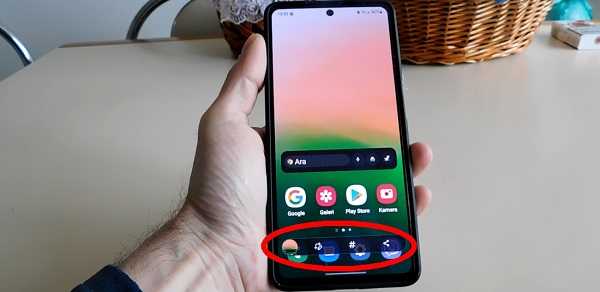
Samsung a33 ekran görüntüsü almak asfaltta iki parmak gibidir. Aynı zamanda, dedikleri gibi, her zevke ve renk için.
Renk, samsung a33’ünüzde yaptıktan sonra ekranı düzenleme fırsatınız olduğu anlamına gelir.
Farklı tonlar vermek için değiştirin, fazla kısmı kesin, sosyal olarak paylaşın. ağlar, viber’e gönderin, döndürün ve daha fazlasını yapın.
Ayrıca, pratik yaparsanız veya simgeye tek bir tıklamayı kullanırsanız, anında ekran görüntüsü alabilirsiniz.
ilk yol
Aynı zamanda en zoru olmasına rağmen, Samsung a33 ekran görüntüsü almanın en hızlı yolu ile başlayacağım.
Burada, avuç içi kenarının el becerisi çok önemlidir. Tek yapmanız gereken avucunuzun kenarını ekranın sol veya sağ kenarının kenarına hafifçe bastırmaktır.

Ardından, kaburgayı yırtmadan hızlı bir şekilde diğer kenardan gerin. Ekran, düzenleme seçeneklerinin altında anında bir animasyon ile sizi bilgilendirecektir.
İlk kez başaramadığınız gerçeği, üzülmeyin. Hemen hemen herkesin başına gelir. Üçüncü veya beşinci seferden öğrenin.
ikinci yol
Bu yöntem de hızlıdır ve ayrıca biraz beceri gerektirir. Özü sağ taraftaki iki düğmededir.
Daha sessiz + güç düğmesine basın ve Samsung a33 bir ekran görüntüsü alınır, bunu mümkün olduğunca çabuk yapın. Sıkıştırılmış — hemen serbest bırakıldı.
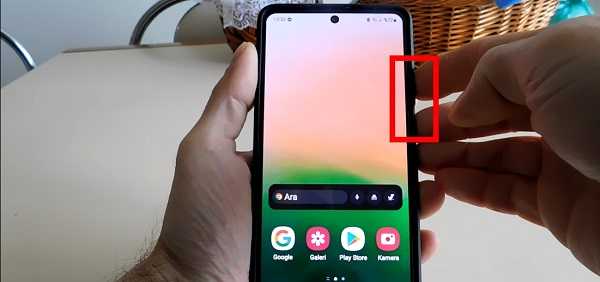
Birçok kişi bu yöntemi biliyor, ancak eski Samsung’a alıştıkları için a33 ekran görüntüsü alamıyorlar, burada parmaklarınızı 2 saniye tutmanız gerekiyor.
Şimdi değişti. Beklemek zorunda değilsin. Bu iki seçenekten hiçbiri size uymuyorsa, size kesinlikle uyan bir tane daha kaydedin.
Üçüncü yol
Samsung a33’te ekran görüntüsü almak için bu numara en indeksli ve en kullanışlı olanıdır, sadece ayarlamanız yeterlidir.
Ayarlar zaman almayacak — 2-3 dakika ve işiniz bitti. Bunu yapmak için ayarlarda «Erişilebilirlik» seçeneğine gidin.
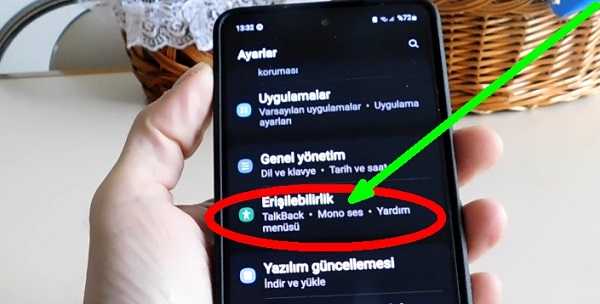
Sonra hareketlerin koordinasyonuna.

Orada «Ek menü» göreceksiniz. Anahtarı sağa hareket ettirin. Mavi renkte parlamalı ve ekranda Windows logosu gibi siyah bir simge belirecektir.
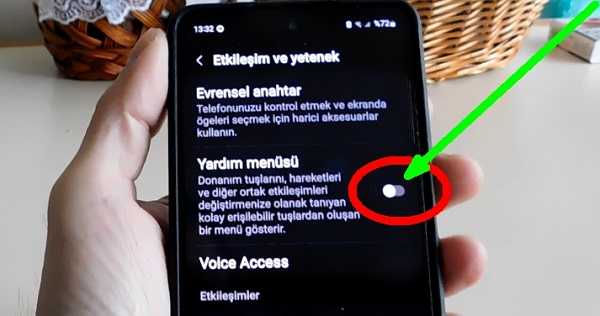
Üzerine tıkladığınızda, her ekranda açılır, bir pencere açılır ve içinde «Ekran Görüntüsü» düğmesi bulunur.
![]()
Her şey gibi görünüyor, ancak zamanla düğmenin bazen yoluna çıktığını fark edeceksiniz. Bu nedenle, «Ek menü» satırına tıklamanızı öneririm.
Bundan sonra, «Pin simgesi» öğesini bulun ve etkinleştirin. Artık Samsung a33 telefonun yan tarafında zar zor fark edileceği için sizi rahatsız etmeyecek. İyi günler.